Comment désactiver les Suggestions de Siri dans la Recherche Spotlight sur iDevices iOS 9
Sommaire
Ce tutoriel vous expliquera comment désactiver les Suggestions de Siri dans la Recherche Spotlight sous iOS 9. Suivez les étapes ci-dessous pour en savoir plus.
PhoneClean - Expert de nettoyage iOS 
Téléchargez PhoneClean pour nettoyer et accélérer votre iPhone iPad après avoir lu ce guide sur comment désactiver Suggestions de Siri dans la Recherche Spotlight.
Apple a officiellement publié le dernier système d'exploitation, iOS 9, le 16 septembre, et la plupart des Fans ont mis à jour leur iPhone/iPad vers iOS 9 pour profiter à fond de fonctionnalités améliorées. L'une des nouvelles fonctionnalités d'iOS 9 est que Siri fournit un groupe de suggestions dans la recherche Spotlight (Sur l'écran d'accueil, effectuez un balayage vers la droite afin d'afficher l'écran de recherche et visualiser les suggestions de Siri).
Parfois, ces suggestions ne sont pas utiles ou vous voulez obtenir plus d'espace libre sur votre écran de Recherche Spotlight, vous pouvez facilement le désactiver. Veuillez suivre ce tutoriel étape par étape pour le faire.
Vous aimeriez aussi : Comment jouer à des jeux sur iMessage sous iOS 10 >
Comment désactiver Suggestions Siri dans la Recherche Spotlight
Étape 1. Sur votre appareil iOS 9, accédez dans Réglages > Général > Et puis Choisissez la Recherche Spotlight.
Étape 2. Vous verrez les Suggestions de Siri > Désactivez complètement les Suggestions Siri.
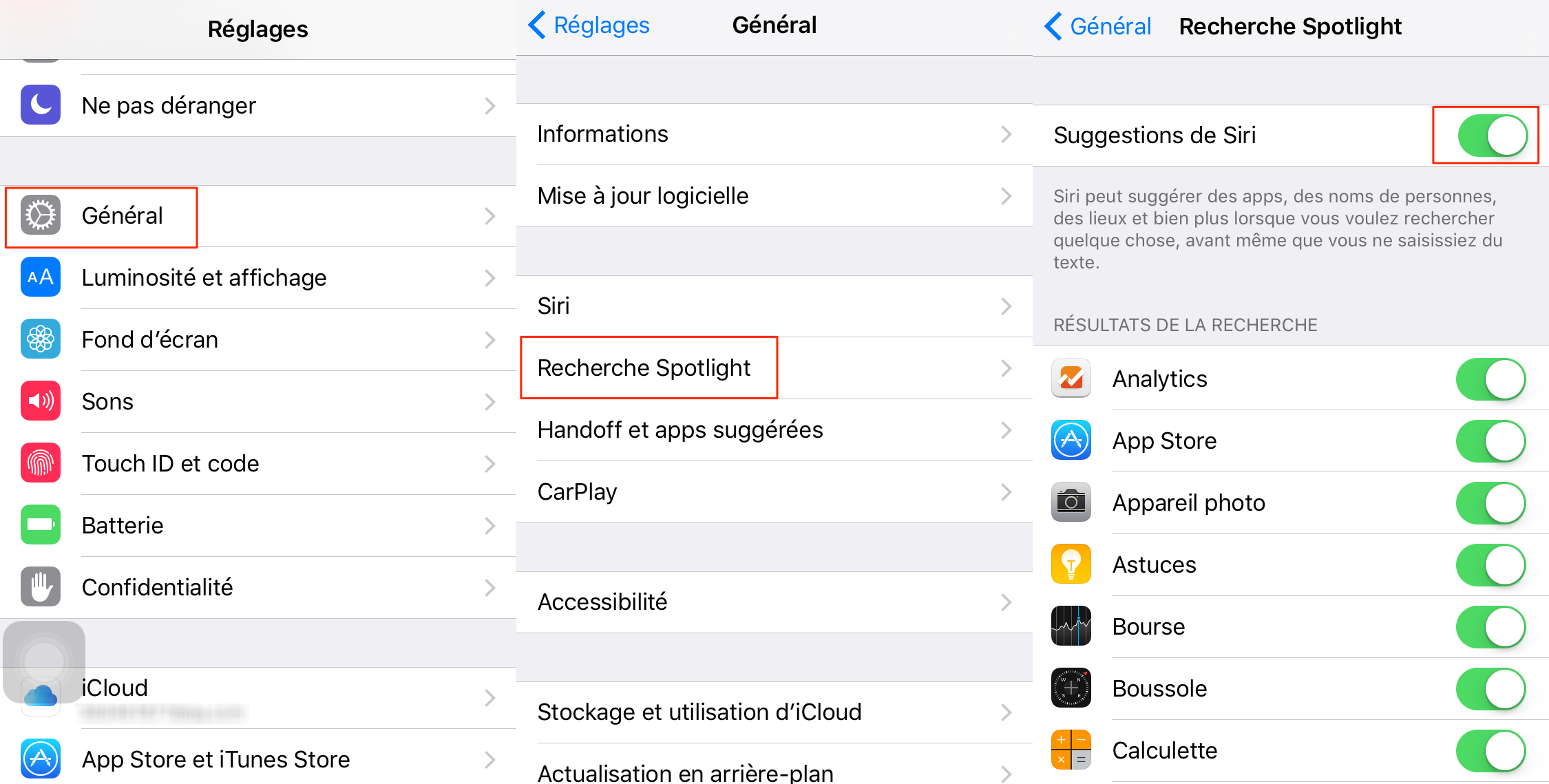
Crédit d'image : apple.com
OU
Étape 3. Laissez activer les Suggestions de Siri mais uniquement pour les Apps que vous voulez voir dans le résultat. Dans Résultats de la recherche, décochez celles que vous ne désirez pas utiliser dans les suggestions de Siri.
Si vous utilisez un iPhone 8 Go, et vous voulez libérer plus de l'espace pour la mise à jour iOS 9, vous pouvez télécharger PhoneClean pour supprimer les fichiers indésirables pour obtenir plus d'espace et optimiser les performances.
Ne pas manquer : Faire de la place sur l'appareil iOS 9 >
Note : Si vous ne souhaitez pas que Siri ou Spotlight vous suggère des lieux situés à proximité, accédez à Réglages > Confidentialité > Service de localisation. Tapez ensuite Services système, puis désactivez l'option Suggestions Siri et Spotlight.
Conclusion
Pour en savoir plus sur les fonctionnalités d'iOS 9, consultez sur Top 12 caractéristiques cachées d'iOS 9. Si vous avez d'autres questions, laissez un commentaire ci-dessous
D'autres articles concernés que vous aimeriez
- Comment accélérer vos anciens IDevices iOS 9 - Ce post vous donne quelques astuces pour accélérer iOS 9 sur votre iPhone iPad et iPod touch. En savoir plus >>
- Récupérer les données perdues sur iDevices iOS 9 - Ce guide vous montre 3 moyens récupérer les données perdues après la mise à jour. En savoir plus >>
- Faut-il mettre à jour vers iOS 9 - Cet article vous explique les avantages et les inconvénients pour vous aider à prendre la décision finale. En savoir plus >>
- Comment revenir à iOS 8 après la mise à jour iOS 9 - Marrez des bugs d'iOS 9 ? Revenir à iOS 8.4.1. En savoir plus >>

